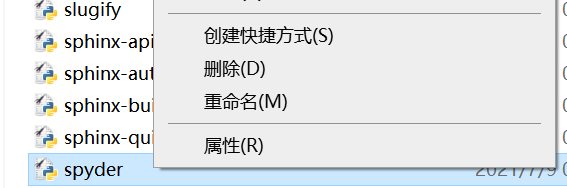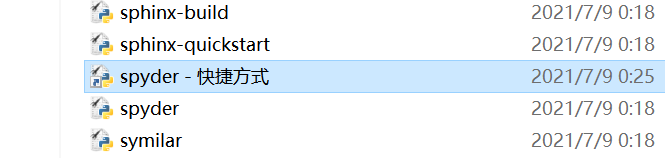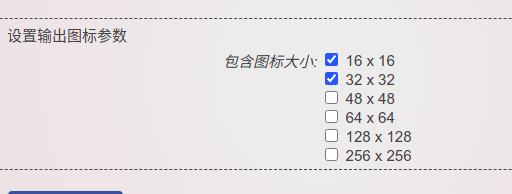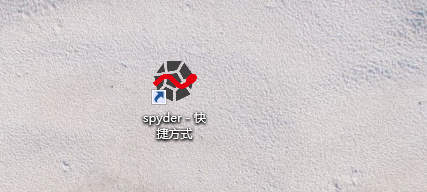| Windows10下自定义桌面快捷方式图标 | 您所在的位置:网站首页 › windows如何创建桌面快捷方式 › Windows10下自定义桌面快捷方式图标 |
Windows10下自定义桌面快捷方式图标
|
目录 前言 一、创建快捷方式 二、选择你的自定义图标 1. 下载png图 2. 获取ico图标文件 三、更改快捷方式图标 前言今天在Windows10下安装了Spyder编辑器,好用归好用,但是在创建快捷方式后面对那类似于IDLE的图标实在是左右看着都难受,于是查询资料更改了一下快捷方式图标。 一、创建快捷方式首先为你的 spyder.exe 可执行文件创建一个快捷方式:(spyder.exe文件位置可以通过:搜索 spyder -> 打开文件所在目录 获得。) 右键 spyder.exe 可执行文件,选择创建快捷方式: 接着我们把它拖到桌面上(非必须步骤) 可以看到这里的图标为系统默认图标,是有点不太好看的。 二、选择你的自定义图标 1. 下载png图这个呢我们可以在阿里的矢量图库里免费找寻自己喜欢的应用图标,但是注意下载时选择保存为 png 格式:iconfont-阿里巴巴矢量图标库
保存为 png 格式方便我们后续操作。 2. 获取ico图标文件利用刚才我们下载的 png 图片,转换为 Windows 下桌面图标的 ico 文件,这里有一个网站可以免费执行这些操作:https://png2icojs.com/zh/
注意在选择输出参数时,选取 256x256 的,因为小的图标在放大时会显示不出来,但是大的图标却可以缩小显示。 下载,找到我们的 spyder.ico 文件。 三、更改快捷方式图标右键快捷方式 -> 属性 -> 快捷方式 -> 更改图标 在浏览选项中选择我们的 ico 文件, 点击确定,就大工告成啦! 可以看到我们的快捷方式图标已经变成了熟悉的爬虫图标,双击就能运行我们的Spyder了! 有帮助可以点赞哦,谢谢大家的支持~ |
【本文地址】
公司简介
联系我们